Cómo «copiar y pegar» texto manuscrito del papel al ordenador
La nueva función de Google Lens permite copiar directamente en el ordenador texto del mundo real, como notas escritas a mano o párrafos de un libro
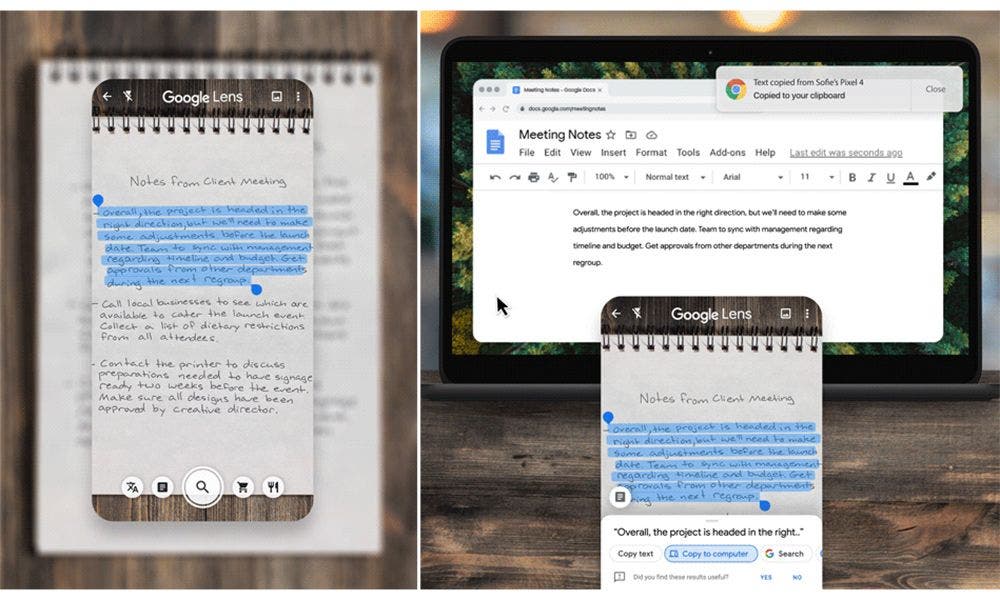
La última versión de las app Google Lens (para Android) y Google, a secas, para iOS, añade la posibilidad de copiar texto escrito a mano, como notas manuscritas, directamente al ordenador, utilizando la cámara del móvil.
Google Lens funciona como una asiste visual: permite desde identificar objetos, como productos, animales o plantas, buscar en internet a partir de una foto —obtener información sobre la Torre Eiffel apuntando con la cámara hacia ella o una imagen De la Torre— o traducir textos en otros idiomas; también se puede saber cómo pronunciar ese texto en su idioma original, que también es una función reciente.
La app también permite copiar texto impreso al portapapeles, o al ordenador, incluso texto manuscrito que se interpreta y se pega como texto editable.
Esta posibilidad permite, por ejemplo, convertir apuntes y notas tomadas a mano en una libreta en un documento de Word.
Como es lógico, cuanto más legible sean las notas a mano más fácil y fiable es la conversión a texto «digital»; aunque hay que reconocer que la app funciona bastante bien sin necesidad de escribir como en los cuadernillos Rubio. Funciona también con texto en español.
Para trasladar el texto manuscrito al ordenador hay que tener el navegador Chrome y están identificado con la cuenta de Google, la misma que se está utilizando en el móvil iPhone o Android, después:
- Con la app Google Lens (o Google en iPad y iPhone, función cámara en el buscador) capturar la página o el texto escrito a mano.
- Seleccionar en la imagen capturada el texto —palabra, frase o párrafo— que se desea transferir al ordenador.
- Elegir la opción «copiar en un ordenador».
- Elegir el dispositivo al que se quiere enviar el texto. En caso de tener más de ds con la misma cuenta de Google saldrá una lista de dispositivos disponibles.
- Pegar el texto transferido en cualquier editor o procesador, en un programa de correo, por ejemplo.
Para que funcione es necesario tener instalada la última versión disponible del navegador web Chrome y la opcion «Sincronizar» entre dispositivos activada en ambos, en el móvil y en el ordenador.






